|
ILSE
 Version française Version française

Merci Annie pour la permission de traduire tes tutoriels

Ce tutoriel a été créé et traduit avec PSPX2, mais il peut également être exécuté avec les autres versions.
Suivant la version utilisée, vous pouvez obtenir des résultats différents.
Depuis la version X4, la fonction Image>Miroir a été remplacée par Image>Renverser horizontalement,
et Image>Renverser avec Image>Renverser verticalement.
Dans les versions X5 et X6, les fonctions ont été améliorées par la mise à disposition du menu Objets.
Avec la nouvelle version X7, nous avons encore Image>Miroir et Image>Renverser/Retourner, mais avec nouvelles différences.
Voir les détails à ce sujet ici
Certaines dénominations ont changées entre les versions de PSP.
Les plus frequentes dénominations utilisées:

Traduction en italien ici
vos versions ici
Nécessaire pour réaliser ce tutoriel:
Matériel ici
Merci pour le tube ClaudiaViza
(dans cette page vous trouvez les liens aux sites des tubers.
Modules Externes.
consulter, si nécessaire, ma section de filtre ici
Filters Unlimited 2.0 ici
Graphics Plus - Vertical Mirror ici
Alien Skin Eye Candy 5 Impact - Perspective Shadow ici
&<Bkg Designerssf10I> - Cruncher (le single effet, à importer dans Unlimited, dans le matériel) ici
AP Lines - Lines SilverLining ici
Filtres Graphis Plus peuvent être utilisés seuls ou importés dans Filters Unlimited.
voir comment le faire ici).
Si un filtre est fourni avec cette icône,  on est obligé à l'importer dans Unlimited on est obligé à l'importer dans Unlimited

en fonction des couleurs utilisées, vous pouvez changer le mode mélange et l'opacité des calques.
Placer le preset  dans le dossier du filtre Alien Skin Eye Candy 5 Impact>Settings>Shadow. dans le dossier du filtre Alien Skin Eye Candy 5 Impact>Settings>Shadow.
En cliquant sur le preset une ou deux fois (selon vos réglages) automatiquement il se placera directement dans le dossier Settings de Alien Skin Eye Candy.
pourquoi un ou deux clic voir ici
Placer les sélections dans le dossier Sélections
1. Placer en avant plan la couleur claire #e8e8e6,
et en arrière plan la couleur foncée #4ea5b7.
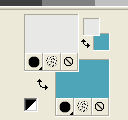
2. Ouvrir une nouvelle image transparente 650 x 500 pixels,
et remplir  avec la couleur d'arrière plan. avec la couleur d'arrière plan.
3. Sélections>Sélectionner tout.
Ouvrir le tube tubeclaudiaviza-mujer253 - Édition>Copier.
non chiuderlo, perchè ti servirà ancora
Torna al tuo lavoro e vai a Modifica>Incolla nella selezione.
Sélections>Désélectionner tout.
4. Effets>Effets d'image>Mosaïque sans jointures, par défaut.

5. Effets>Effets de distorsion>Coordonnées polaires.

6. Calques>Dupliquer.
Image>Miroir.
Réduire l'opacité de ce calque à 50%.
Calques>Fusionner>Fusionner le calque de dessous.
7. Sélections>Charger/Enregistrer une sélection>Charger à partir du disque.
Chercher et charger la sélection ilse-1-cre@nnie.

Sélections>Transformer la sélection en calque.
Sélections>Désélectionner tout.
8. Effets>Effets d'image>Mosaïque sans jointures.

9. Effets>Modules Externes>Graphics Plus - Vertical mirror.
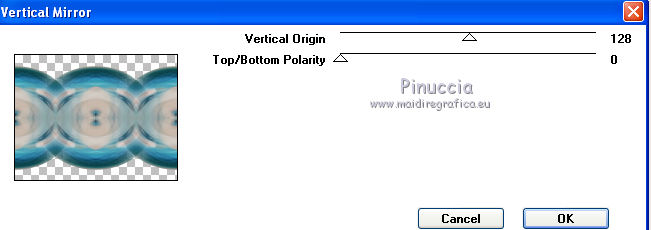
10. Effets>Modules Externes>Alien Skin Eye Candy5 Impact - Perspective Shadow.
Sélectionner le preset cre@nnie-ilse et ok.
Ci-dessous les réglages en cas de problèmes avec le preset
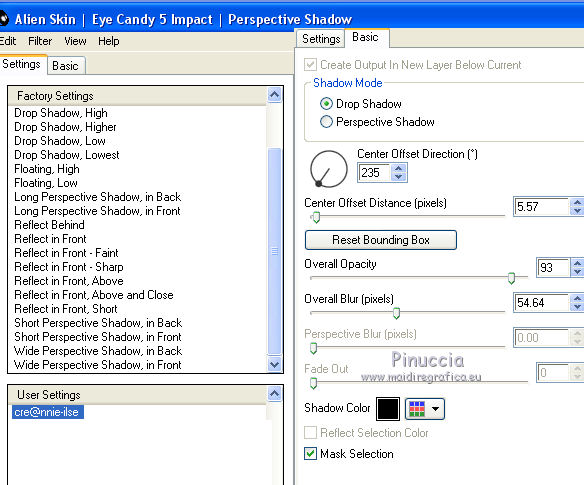
11. Vous positionner sur le calque du bas de la pile.
Effets>Modules Externes>AP Lines - Lines SilverLining.
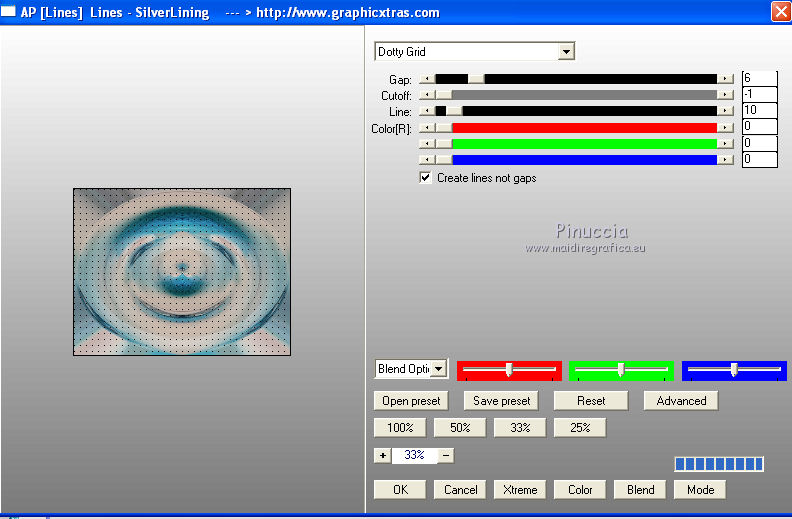
12. Calques>Fusionner>Calques visibles.
13. Sélections>Charger/Enregistrer une sélection>Charger à partir du disque.
Chercher et charger la sélection ilse-2-cre@nnie.
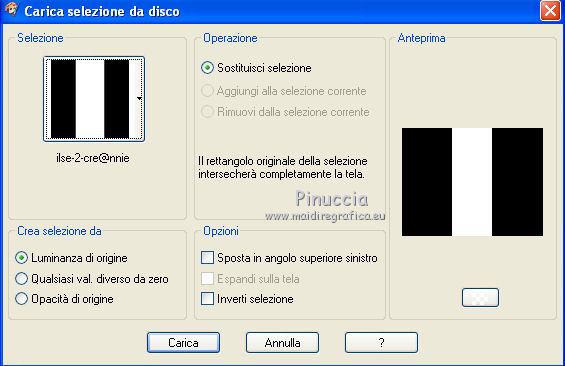
Sélections>Transformer la sélection en calque.
14. Effets>Effets de textures>Cuir fin - couleur #dcdcdc.

Sélections>Désélectionner tout.
15. Effets>Modules Externes>Filters Unlimited 2.0 - &<Bkg Designers sf10I> - Cruncher.
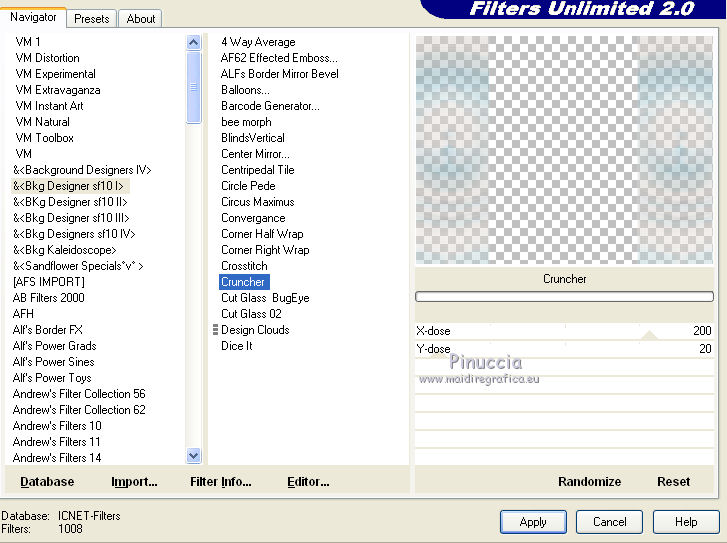
16. Effets>Effets de distorsion>Miroir déformant.

17. Effets>Effets 3D>Ombre portée.

18. Calques>Dupliquer.
Placer le calque en mode Recouvrement.
19. Calques>Dupliquer.
Effets>Effets de distorsion>Coordonnées polaires, comme précédemment.
Effets>Effets de bords>Accentuer davantage.
20. Calques>Dupliquer.
Image>Renverser.
Calques>Fusionner>Fusionner le calque de dessous.
21. Sélections>Charger/Enregistrer une sélection>Charger à partir du disque.
Chercher et charger la sélection ilse-3-cre@nnie.
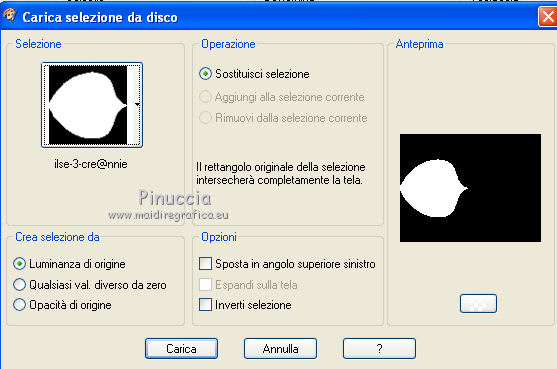
Édition>Coller comme nouveau calque (votre tube est toujours en mémoire)
Image>Redimensionner, à 60%, redimensionner tous les calques décoché.
22. Positionner  le tube sur la sélection, le tube sur la sélection,
avec la tête au dehours de la zone sélectionnée.
23. Activer l'outil Sélection au lasso 
et tracer une sélection autour de la partie extérieure

Lorsque vous fermez la sélection en cliquant avec la touche droite de la souris,
la sélection s'élargit pour inclure la tête
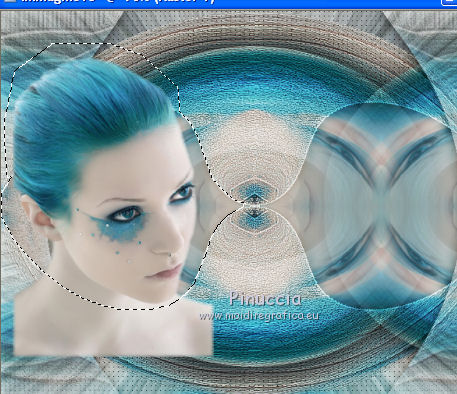
24. Sélections>Inverser.
Presser CANC sur le clavier  . .
Sélections>Désélectionner tout.
Réduire l'opacité de ce calque à 50%.
25. Ouvrir le tube deco4 - Édition>Copier.
Revenir sur votre travail et Édition>Coller comme nouveau calque.
26. Effets>Effets d'image>Décalage.

27. Sélections>Sélectionner tout.
Sélections>Flottante
Sélections>Statique.
Sélections>Modifier>Agrandir - 1 pixel.
Remplir  avec la couleur d'arrière plan. avec la couleur d'arrière plan.
28. Effets>Effets de textures>Cuir fin, comme précédemment.
Sélections>Désélectionner tout.
29. Calques>Dupliquer.
Image>Renverser.
Calques>Fusionner>Fusionner le calque de dessous.
30. Effets>Effets 3D>Ombre portée, comme précédemment.
31. Image>Ajouter des bordures, 3 pixels, symétrique, couleur d'arrière plan.
Image>Ajouter des bordures, 15 pixels, symétrique, couleur d'avant plan.
Image>Ajouter des bordures, 3 pixels, symétrique, couleur d'arrière plan.
Image>Ajouter des bordures, symétrique décoché, couleur d'avant plan.

32. Attiver à nouveau le tube tubeclaudiaviza-mujer253 - Édition>Copier.
Revenir sur votre travail et Édition>Coller comme nouveau calque.
Image>Miroir.
33. Effets>Effets d'image>Décalage.
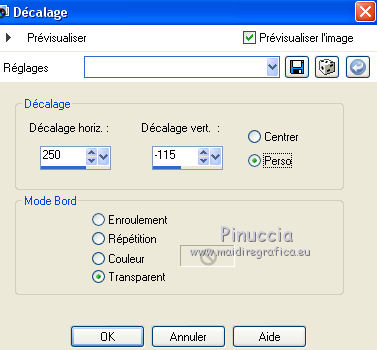
34. Calques>Dupliquer.
Placer le calque en mode Lumière douce.
35. Image>Ajouter des bordures, 10 pixels, symétrique, couleur d'arrière plan.
Image>Ajouter des bordures, 25 pixels, symétrique, couleur d'avant plan.
36. Activer l'outil Baguette magique 

Cliquer sur le bord de 10 pixels pour le sélectionner.
37. Réglage>Ajouter/Supprimer du bruit>Ajouter du bruit.
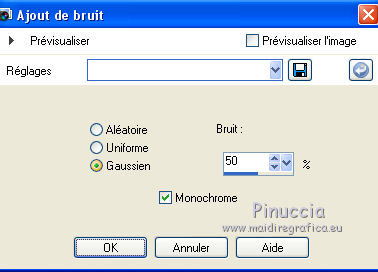
38. Effets>Effets 3D>Ombre portée, comme précédemment.
Sélections>Désélectionner tout.
39. Signer votre travail sur un nouveau calque.
40. Image>Ajouter des bordures, 2 pixels, symétrique, couleur d'arrière plan.
41. Image>Redimensionner, 650 pixels de largeur, redimensionner tous les calques coché.
Réglage>Netteté>Netteté.
Enregistrer en jpg.
Le tube de cette version est de Gabry

vos versions ici

Si vous avez des problèmes, ou des doutes, ou vous trouvez un link modifié, ou seulement pour me dire que ce tutoriel vous a plu, vous pouvez m'écrire.
1 Avril 2019
|
 Version française
Version française

